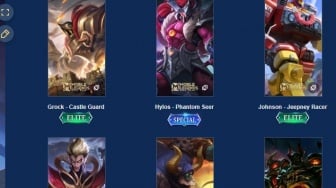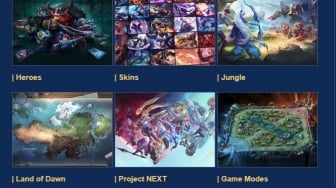Suara.com - Berikut ini adalah cara setting chat Mobile Legends yang mudah dan praktis. Chatnya bisa Anda setting sesuai keperluan untuk menunjang permainan.
Sebagai game MOBA android, Mobile Legends memiliki berbagai fitur menarik yang bisa dimanfaatkan penggunanya.
Salah satu fitur yang sangat membantu adalah fitur chat. Dengan fitur ini, pemain Mobile Legends bisa berkomunikasi dengan tim atau kawannya selama permainan.
Komunikasi ini yang bisa membuat Anda dan rekan Anda menyusun strategi untuk bisa mengalahkan musuh.
Akan tetapi, kebanyakan pemain Mobile Legends kebingungan dengan cara setting chat Mobile Legends. Nah buat Anda yang masih bingung, berikut adalah beberapa tutorial lengkapnya.
Cara Setting Chat Mobile Legends, Mudah dan Praktis
Berikut ini ada beberapa cara setting chat Mobile Legends yang bisa digunakan sebaik mungkin:
1. Cara setting Chat quick battleground
Chat quick battleground merupakan kata-kata praktis dan singkat yang disediakan oleh Mobile Legends.
Baca Juga: 3 Rekomendasi Retribution Terbaik di Mobile Legends, Update Terbaru Mei 2024
Anda bisa memilih percakapan dan kemudian langsung mengirimkannya kepada rekan. Dengan demikian, maka Anda akan menghemat waktu untuk mengetik.